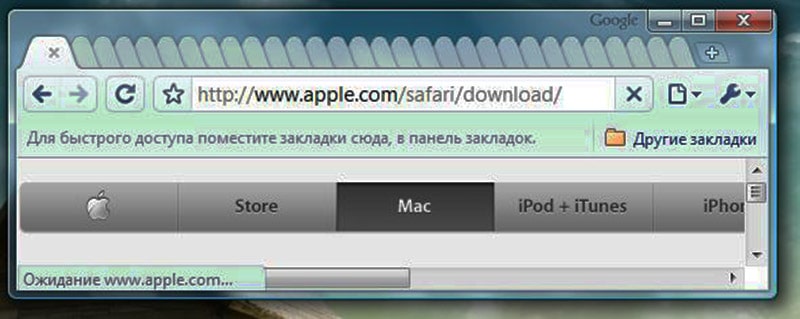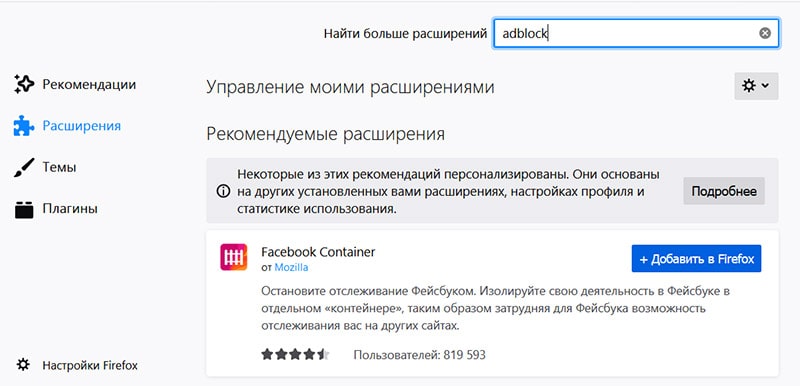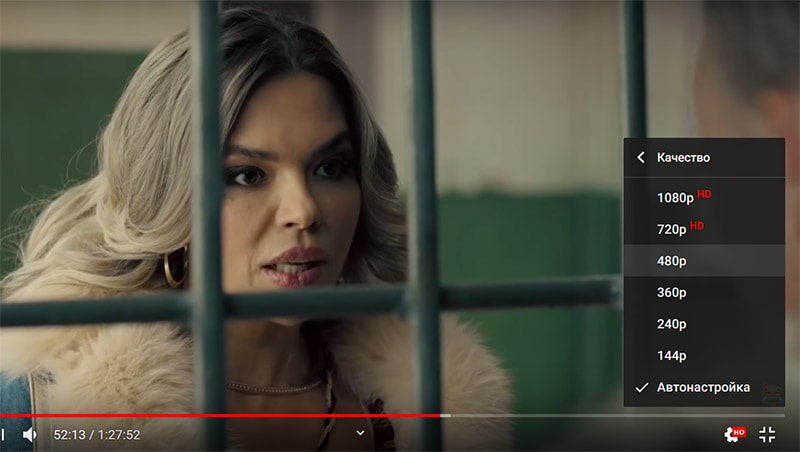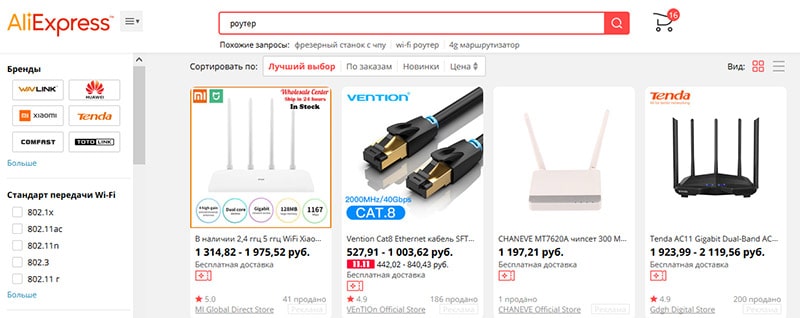- Выжимаю более 200% скорости Интернета, чем та, за которую плачу
- Провайдер
- Выбор тарифа
- WiFi роутер
- Как увеличить скорость интернета
- Не открывайте слишком много вкладок в браузере
- Оптимизируйте свой браузер
- Подбирайте оптимальное качество воспроизведения видео
- Не злоупотребляйте с загрузками и раздачами в торрентах
- Снимите ограничение канала в Windows
- Обновите сетевое оборудование
- Смените тарифный план
- Проверьте компьютер
- Проверьте кабель
- Смените провайдера
Выжимаю более 200% скорости Интернета, чем та, за которую плачу
В этой статье я расскажу, как выбирал WiFi роутер, провайдера и тариф, а также поделюсь хитростью, которая позволила мне получить более быстрый интернет, чем тот, за который я плачу!
Мои подписчики знают, что я затеял переезд, который, к сожалению, выпал на период, когда мы все семьей поймали какой-то вирус. Не знаю, был ли этот вирус новомодным, но, к счастью, мы его победили, причем без какой-либо химии.
Переезд у меня задался непростой, но он был в пределах города Сочи, причем совсем рядом с прежним местом. Сейчас я уже потихоньку разбираю коробки и возвращаюсь к своей работе.
Дочитайте статью до конца и Вы узнаете о том, как получить самый быстрый браузер, который настолько функционален, что походит на целую Операционную систему.
А пока, в суете бытовой, я решил поделиться с Вами своим опытом по выбору и установке роутера, а также интернет-провайдера.
Провайдер
Когда я только въехал в новую квартиру, то обнаружил, что здесь установлен Ростелеком и его убогий роутер.
Как оказалось, роутер находился в зависшем состоянии, но после общения с оператором и определенных танцев с бубном он ожил, хотя почему-то упорно отказывался передавать данные по проводу и работал только через WiFi.
Несмотря на то, что скорость составляла около 100 Мбит/сек., вебстраницы открывалсиь с задержкой, а тестирование показало, что пинг сети составляет 13 мс.!
Многие ошибочно оценивают качество интернет-соединения только по его скорости. Однако, пинг сети — это важнейший показатель, поскольку именно он влияет на то, как быстро у Вас будут открываться вебстраницы и происходить многие другие события, когда Вы обращаетесь к интернету.
Пинг сети — это время, за которое пакет информации проходит по сети до сервера, к которому Вы обращаетесь, и обратно. Измеряется этот показатель в миллисекундах. Таким образом, чем ниже этот показатель, тем лучше. В идеале он должен не превышать двух милисекунд.
Ранее я уже имел дело с Ростелекомом и недолюбливал его за глючность и бюрократию, но теперь в очередной раз убедился, что не стоит с ними связываться, и начал выяснять, кто из местных провайдеров обслуживает наш адрес.
Рассматривал я конечно только полноценный проводной интернет со скоростью от 100 Мбит/сек. Выбор оказался невелик. Всего один провайдер под названием Dtel предоставлял услуги проводного интернета по нашему адресу, но, к счастью, у них оказалась возможность выделить скорость в 200 Мбит./сек.
Данный провайдер не предоставляет в рассрочку или в подарок роутер, но даже если такая щедрость присутствует, компании обычно предоставляют довольно посредственные аппараты, потому я на это даже не рассчитывал и купил WiFi роутер за свой счет.
Выбор тарифа
В предыдущем месте жительства у меня был провайдер, который предоставлял тариф с гарантированной скоростью 500 Мбит./сек. Конечно, после такой скорости вынужденно переходить на более низкую не очень приятно.
Однако, с выбором тарифа у провайдера, который предоставляет проводной интернет, есть небольшая хитрость . Дело в том, что, как правило, тариф с максимальной скоростью не имеет искусственного ограничения – обычно скорость именно максимального тарифа ограничена лишь возможностью данной сети.
Таким образом, если на тарифе с максимальной скоростью предлагается 200 Мбит./сек., в зависимости от загрузки сети и времени суток, Ваша скорость может быть намного выше.
В моём случае, как раз оператор предлагает максимальную скорость в 200 Мбит./сек., но прямо сейчас днём, когда я пишу эти строки, даже по WiFi скорость моего интернет-соединения составлят более 400 Мбит./сек.!
WiFi роутер
Опыт использования роутеров у меня огромный. За свою жизнь я множество раз снимал квартиры, дома, офисы и т.п. И довольно часто мне приходилось приобретать роутеры.
От провайдеров я тоже несколько раз получал роутеры, но с уверенностью могу сказать, что все они были маломощными, а некоторые откровенно глючными.
Через мои руки прошли роутеры от таких производителей, как D-Link, TP-Link, Asus, Huawei и др. И главный вывод, который я сделал за все эти годы, заключается в том, что самый лучший и надежный роутер, это Keenetic Giga (Гигабитный интернет-центр с множеством дополнительных функций).
Конечно, Keenetic Giga, это далеко не дешевый роутер (8499 руб. на момент написания статьи), к тому же, многие считают, что нет смысла приобретать гигабитный роутер, если скорость, которую предоставляет провайдер не более 100 Мбит./сек., но я взял именно этот, поскольку уже испорчен, в хорошем смысле слова, быстрым Интернетом.
Как увеличить скорость интернета
У каждого абонента неизбежно наступает такой момент, когда он сталкивается с недостаточным качеством предоставления доступа к интернету. Заранее сказать, что стало причиной такого ухудшения, нельзя, поскольку проблемы могут быть как на стороне провайдера, так и на стороне потребителя. Скорость может «проседать» и по программным причинам, и по аппаратным. Мы собрали целый ряд советов, которые помогут увеличить скорость интернета. О них и пойдет речь ниже.
Не открывайте слишком много вкладок в браузере
Трудно сказать, зачем, но многие пользователи интернета любят открывать в браузере огромное количество вкладок. При этом они очень недовольны низкой скоростью их открытия, но отказываться от этой привычки не хотят. Необходимо понимать, что каждая из открываемых страниц «откусывает» приличную долю трафика, потому загрузка и идет так медленно. Наверняка одновременное использование стольких вкладок не нужно, потому открывать необходимо только те, с которыми планируется работать в данный момент времени. Для остальных же страниц рекомендуется сделать закладки, чтобы иметь к ним быстрый доступ.
Оптимизируйте свой браузер
Каждый из наиболее популярных браузеров (Chrome, Opera, Firefox) может быть настроен под конкретного пользователя. Одним из инструментов, который позволяет ускорить работу интернета, является блокировщик рекламы. Веб-сайты в значительной мере существуют за счет рекламы. Надоедливые рекламные баннеры занимают большой объем на каждой странице. И каждый раз на то, чтобы их прогрузить, отбирается драгоценный трафик. Порою на это уходит больше ресурсов, чем на загрузку действительно полезной информации.
Блокировщик рекламы установить очень просто. В современных версиях Opera рекламу можно заблокировать в настройках. Для других браузеров есть специальные дополнения. Нужно открыть раздел расширений и в поиске набрать «adblock». Система выдаст целый ряд блокировщиков, выбирайте на свой вкус и устанавливайте. Повысить скорость интернета удастся значительно.
Но не все дополнения одинаково полезны. Некоторые заметно тормозят работу браузера, замедляя открытие страниц. Потому нужно проанализировать, какие расширения установлены, и какие из них действительно нужны. Остальные можно смело отключать, что также позволит увеличить скорость загрузки сайтов.
Улучшить работу браузера позволяет и использование режима Turbo, который имеется в ряде интернет-обозревателей. Он наиболее полезен при открытии «тяжелых» страниц, где есть много графических элементов. Турбо-режим автоматически сжимает изображения, которые выводятся в ухудшенном качестве, но сама страница при этом прогружается заметно быстрее. В некоторых браузерах этот режим можно включить в настройках, а для некоторых (например, для Firefox) его можно установить дополнительно.
Подбирайте оптимальное качество воспроизведения видео
Сегодня интернет позволяет смотреть фильмы и сериалы онлайн, не скачивая их на компьютер. Конечно же, хочется насладиться высоким качеством изображения, потому и выставляем мы формат HD или Full HD. Но когда речь идет о просмотре небольших видео, которые в большом количестве предлагает YouTube, целесообразность использования высокого разрешения очень сомнительна. Множество роликов можно посмотреть и в формате 480p, тем более, что и сняты они зачастую в невысоком качестве.
Нужно просто нажать значок настройки качества видео в правом нижнем углу и выбрать формат пониже. Также можно использовать режим Авто, когда видеоресурс сам подберет оптимальное качество, соответствующее скорости интернета.
Следует учесть, что переключение на менее качественное изображение совершенно не влияет на звук. Это помогает слушать музыку из любимых клипов без потери качества, но с заметной экономией трафика.
Не злоупотребляйте с загрузками и раздачами в торрентах
Если вы скачиваете фильмы и другие файлы с помощью торрент-трекеров, будьте готовы к тому, что они отберут львиную долю трафика, существенно замедляя работу других программ, использующих интернет-соединение. Начните с того, что просто отключите раздачу. Сегодня за это вас вряд ли заблокируют, а на скорость работы приложений это повлияет положительно. Если вам нужна быстрая работа в браузере, отключите на время закачку в торренте. Ее можно будет возобновить в любой момент, когда в других целях использовать интернет-трафик не планируется. Не нужно запускать одновременно несколько загрузок: трафик разделится на них, и завершения скачивания придется ждать очень долго. Лучше загружать файлы по очереди.
Также при работе с торрент-клиентами нужно пользоваться настройками, ограничивающими скорость загрузки и устанавливающими лимиты трафика. Если требуется загрузить фильм максимально быстро, нужно в параметрах снять ограничение скорости и отключить лимиты.
Снимите ограничение канала в Windows
На уровне групповых политик в ОС Windows установлены ограничения для ширины интернет-канала. Вследствие этого примерно пятая его часть недоступна. Чтобы использовать интернет-канал по максимуму, нужно отключить данное ограничение в настройках. Для этого нужно нажать Win+R и набрать gpedit.msc. В открывшемся редакторе нужно перейти на вкладку «Конфигурация компьютера», далее последовательно выбрать «Административные шаблоны», «Сеть», «Планировщик пакетов QoS» и «Ограничить резервируемую пропускную способность». Параметр нужно перевести в состояние «Включено», а его значение выставить равным 0.
Обновите сетевое оборудование
Используемые сетевые адаптеры могут и дальше нормально работать, но они нуждаются в замене просто по причине морального устаревания. На рынке появляются новые устройства, обеспечивающие более качественные прием и обработку сигнала, вследствие чего удается увеличить скорость интернета. Нуждается в модернизации и сам компьютер: если в нем установлена сетевая карта, то лучше со временем заменить ее на современную модель.
Повысить скорость интернета на любом устройстве, в том числе и мобильном, использующем беспроводное подключение, можно с помощью обновления прошивки роутера. Использование новейшего программного обеспечения позволит роутеру работать быстрее и качественнее.
Также рекомендуется использовать более современный стандарт связи (например, WLAN 802.11ac покажет лучшие результаты по сравнению с устаревшим 802.11.n).
Используя роутер, также нельзя забывать, что весь трафик распределяется на все устройства, подключенные к wi-fi. Сегодня интернет используется на телефоне или планшете порой даже чаще, чем на компьютере. Поэтому конфигурировать домашнюю сеть нужно так, чтобы трафика хватало для нормальной работы устройства.
Смените тарифный план
Провайдеры периодически обновляют свою линейку тарифных планов, но абоненты не всегда об этом знают. Потому периодически стоит интересоваться, какие новинки появились у провайдера, возможно, есть более выгодные варианты. При этом нужно учесть, что скорость у операторов указывается в Мбит/с. А скорость закачивания файлов измеряется в Мбайт/с. Для перевода этих единиц нужно знать соотношение: 1 Мбайт/с=8 Мбит/с.
Проверьте компьютер
Зачастую низкая скорость интернета объясняется не внешними факторами, а внутренними проблемами компьютера. Из-за низкой производительности устройства наблюдается ухудшение качества соединения. Потому компьютер нуждается в регулярной чистке ОС, удалении вирусов и вредоносных программ, добавлении оперативной памяти.
Проверьте кабель
Интернет от провайдера к абоненту подводится по кабелю. Иногда нарушается его целостность, он может перегибаться или пережиматься. Тогда качество соединения ухудшается. Чтобы выявить такие повреждения, можно доступный участок кабеля проверить самостоятельно, а для проверки других участков обратиться к провайдеру.
Смените провайдера
Иногда оптимальным решением для повышения качества интернета будет смена оператора. Изучайте тарифы у конкурентов вашего провайдера: возможно, где-то есть большие скорости за те же деньги. Общайтесь с друзьями и соседями, быть может, у них другой оператор с более выгодными тарифами. Тогда не тяните время и смело переходите к другому провайдеру.